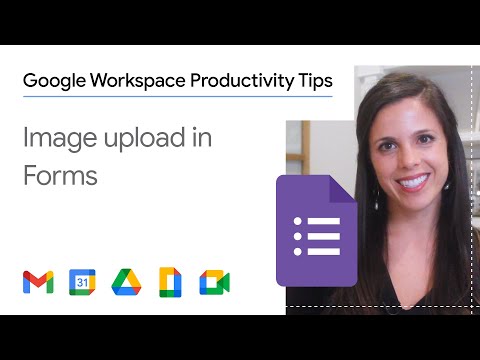Google Maps var būt noderīga, lai pārvietotos pa jaunu atrašanās vietu vai vietu. Varat arī to izmantot, lai atrastu labāko maršrutu vai maršruta alternatīvas, un atbilstoši plānot savu ceļojumu. Atkarībā no pārvietošanās veida jūs varat saņemt norādes pagrieziena pagriezienā un dažādus maršrutus. Jūs arī varēsiet pateikt, cik ilgs laiks būs nepieciešams, lai nokļūtu galamērķī.
Soļi
1. metode no 2: pārlūkprogrammā

1. solis. Dodieties uz Google Maps
Lai apmeklētu vietni, varat izmantot jebkuru datora tīmekļa pārlūkprogrammu.

2. solis. Nosakiet savu galamērķi
Izmantojiet meklēšanas lodziņu lapas augšējā kreisajā stūrī un ierakstiet pirmās pieturas atrašanās vietu vai adresi. Tiks atvērts īss iespējamo rezultātu saraksts. Noklikšķiniet uz pareizās opcijas, un karte tiks automātiski novilkta uz jūsu iestatīto vietu.

3. solis. Nosakiet savu sākuma vietu
Atgriezieties sadaļā lapas augšējā kreisajā stūrī. Tur tiek parādīts jūsu iestatītais galamērķis. Noklikšķiniet uz pogas “Norādes” blakus tai, un tiks parādīts jauns lauks, kurā varēsit ievadīt sākuma atrašanās vietu vai adresi.
Iespējamo rezultātu saraksts tiks nolaižams. Noklikšķiniet uz savas izvēles, un karte tiks automātiski izvērsta, lai parādītu maršrutus no šīs sākuma vietas līdz galamērķim

4. solis. Pievienojiet vairāk pieturu
Tieši zem pirmās pieturas ir plus poga. Noklikšķiniet uz tā, lai pievienotu jaunu lauku, kurā varat ierakstīt citu ceļojuma pieturu. Iespējamo rezultātu saraksts tiks pazemināts. Noklikšķiniet uz savas izvēles, un karte automātiski iekļaus papildu pieturu.
Atkārtojiet šo darbību visām pārējām pieturvietām, kuras veicat vienā braucienā

5. solis. Izvēlieties transporta veidu
Lapas augšējā kreisajā stūrī virs sadaļas ir rīkjosla. Tas ietver transporta veidus, ko atbalsta Google Maps. Lai iegūtu detalizētas norādes, rīkjoslā noklikšķiniet uz atbilstošās pogas vai ikonas.
- Braukšanai-ja braucat, rīkjoslā noklikšķiniet uz automašīnas ikonas. Tas parasti ir noklusējuma maršruts.
- Transportam-ja pārvietojaties ar autobusu, vilcienu, metro vai citu sabiedrisko transportu, rīkjoslā noklikšķiniet uz vilciena ikonas. Maršruti kartē nedaudz mainīsies, lai tie atbilstu visiem sabiedriskā transporta maršrutiem.
- Ejot-ja ejat, rīkjoslā noklikšķiniet uz gājēju ikonas. Maršruti kartē nedaudz mainīsies, lai tie atbilstu pastaigu maršrutiem.
- Riteņbraukšanai-ja braucat ar velosipēdu vai velosipēdu, rīkjoslā noklikšķiniet uz riteņbraukšanas ikonas. Maršruti kartē nedaudz mainīsies, lai tie būtu piemēroti drošiem riteņbraukšanas maršrutiem.

6. solis. Apskatiet maršrutus
Jums var tikt piedāvātas vairākas iespējas maršrutos, kurus varat izvēlēties, katrs no tiem ir identificēts ar savu ilgumu un attālumu, izmantojot izvēlēto transporta veidu. Īsākais ceļš tiks iekrāsots, lai to varētu viegli atrast.

7. solis. Izvēlieties maršrutu
No piedāvātajiem maršrutiem noklikšķiniet uz tā, kuru vēlaties izmantot. Noklikšķiniet uz saites “Detalizēta informācija”, un lapas augšējais kreisais stūris tiks izvērsts, lai parādītu norādes pa ielām vai detalizētas norādes no sākuma vietas līdz galamērķim.

8. solis. Plānojiet savu maršrutu
Izmantojiet norādījumus, lai plānotu savu ceļojumu. Katrs solis skaidri norāda virzienu, kas jums jāveic, kurā ielā jums vajadzētu būt, un attālumu, kas jums jāpārvar. Ja jūsu ceļojums ir garš, maršrutā varat iekļaut nepieciešamās pieturas, piemēram, degvielas uzpildes stacijas, viesnīcas vai moteļus un restorānus. Jūs varat tos viegli identificēt kartē ar atbilstošajām ikonām un nosaukumiem un pievienot tos savam maršrutam, noklikšķinot uz pluszīmes un pēc tam uz vēlamās pieturas ikonas.
- Metro-Jūs varat atpazīt metro vai metro pieturas pēc zilās “M” ikonas kartē.
- Viesnīca/motelis-Jūs varat atpazīt viesnīcas un moteļus pēc brūnās gultas ikonas kartē.
- Kafejnīca-Kafejnīcas atrašanās vietas var noteikt pēc oranžas kafijas krūzes ikonas kartē.
- Restorāns-Jūs varat noteikt restorānu vai ātrās ēdināšanas vietas pēc oranžas karotes un dakšas ikonas kartē.
- Banka-Jūs varat noteikt banku atrašanās vietas pēc zilās dolāra ikonas kartē.
- Tirdzniecības centrs-Jūs varat identificēt tirdzniecības centru vai veikala atrašanās vietu pēc zilās rokassomas ikonas kartē.
- Tirgus. Pārtikas veikalu vai tirgus vietas varat noteikt pēc zilās iepirkumu groza ikonas kartē.
- Baznīca-Jūs varat noteikt baznīcas atrašanās vietu pēc brūnās baznīcas ikonas kartē.
- Parks-Jūs varat noteikt parka vietas pēc zaļās koka ikonas kartē.
- Slimnīca-Jūs varat noteikt slimnīcas atrašanās vietas pēc sarkanās “H” ikonas kartē.
- Skola-Jūs varat noteikt skolas atrašanās vietas pēc brūnās cepures ikonas kartē.
- Bibliotēka-bibliotēkas atrašanās vietas var noteikt pēc brūnās grāmatas ikonas kartē.
2. metode no 2: mobilajā lietotnē

1. solis. Palaidiet Google Maps
Mobilajā ierīcē atrodiet lietotni Google Maps un pieskarieties tai.

2. solis. Nosakiet savu galamērķi
Izmantojiet meklēšanas lodziņu lapas augšējā kreisajā stūrī un ierakstiet galamērķa atrašanās vietu vai adresi. Iespējamo rezultātu saraksts tiks pazemināts. Pieskarieties savai izvēlei, un karte automātiski novirzīs jūs uz jūsu iestatīto atrašanās vietu.

3. solis. Nosakiet savu sākuma vietu
Atgriezieties sadaļā lapas augšējā kreisajā stūrī. Tur tiek parādīts jūsu iestatītais galamērķis. Pieskarieties tam, un parādīsies jauns lauks, kurā varēsit ievadīt sākuma atrašanās vietu vai adresi. Pieskarieties tam un ierakstiet sākuma atrašanās vietu.
Iespējamo rezultātu saraksts tiks nolaižams. Pieskarieties savai izvēlei, un jums tiks parādīts labākais transporta veids un maršruts no sākuma vietas līdz galamērķim, norādot kopējo attālumu un laiku. Lielākoties tas notiks, izmantojot automašīnu vai dzelzceļu, jo šīs ir ātrākās iespējas

4. solis. Izvēlieties transporta veidu
Lapas augšējā kreisajā stūrī virs sadaļas ir rīkjosla. Tas ietver transporta veidus, ko atbalsta Google Maps. Lai iegūtu detalizētas norādes, rīkjoslā noklikšķiniet uz atbilstošās pogas vai ikonas.
- Braukšana-ja braucat, rīkjoslā pieskarieties automašīnas ikonai.
- Sabiedriskais transports-ja pārvietojaties ar autobusu, vilcienu, metro vai citu sabiedrisko transportu, rīkjoslā pieskarieties vilciena ikonai.
- Pastaigas-ja ejat, pieskarieties gājēju ikonai rīkjoslā.

5. solis. Apskatiet maršrutus
Jums var tikt piedāvātas vairākas iespējas maršrutos, kurus varat izvēlēties, katrs no tiem ir identificēts ar savu ilgumu un attālumu, izmantojot izvēlēto transporta veidu.

6. solis. Izvēlieties maršrutu
No piedāvātajiem maršrutiem pieskarieties tam, kuru vēlaties izmantot. Maršruts kartē tiks attēlots krāsaini. Tiks parādīti norādījumi pa ielām no sākuma vietas līdz galamērķim.

7. solis. Plānojiet savu maršrutu
Izmantojiet norādījumus, lai plānotu savu ceļojumu. Katrs solis skaidri norāda virzienu, kas jums jāveic, kurā ielā jums vajadzētu būt, un attālumu, kas jums jāpārvar. Ja jūsu ceļojums ir garš, maršrutā varat iekļaut nepieciešamās pieturas, piemēram, degvielas uzpildes stacijas, viesnīcas vai moteļus un restorānus. Tos var viegli identificēt kartē ar atbilstošajām ikonām un nosaukumiem.
- Metro-Jūs varat atpazīt metro vai metro pieturas pēc zilās “M” ikonas kartē.
- Viesnīca/motelis-Jūs varat noteikt viesnīcu un moteļu atrašanās vietas pēc brūnās gultas ikonas kartē.
- Kafejnīca-Kafejnīcas atrašanās vietas var noteikt pēc oranžas kafijas krūzes ikonas kartē.
- Restorāns-Jūs varat noteikt restorānu vai ātrās ēdināšanas vietas pēc oranžas karotes un dakšas ikonas kartē.
- Banka-Jūs varat noteikt banku atrašanās vietas pēc zilās dolāra ikonas kartē.
- Tirdzniecības centrs-Jūs varat identificēt tirdzniecības centru vai veikala atrašanās vietu pēc zilās rokas somas ikonas kartē.
- Tirgus-pārtikas preces vai tirgus vietas varat noteikt pēc zilās iepirkumu groza ikonas kartē.
- Baznīca-Jūs varat noteikt baznīcas atrašanās vietu pēc brūnās baznīcas ikonas kartē.
- Parks-Jūs varat noteikt parka vietas pēc zaļās koka ikonas kartē.
- Slimnīca-Jūs varat noteikt slimnīcas atrašanās vietas pēc sarkanās H ikonas kartē.
- Skola-Jūs varat noteikt skolas atrašanās vietas pēc brūnās cepures ikonas kartē.
- Bibliotēka-bibliotēkas atrašanās vietas var noteikt pēc brūnās grāmatas ikonas kartē.